win10电脑关机了网线灯还亮怎么办 win10电脑关机网线灯一直闪解决方法
更新时间:2023-11-10 13:42:32作者:xinxin
通常情况,我们在将win10系统进行电源设置关机之后,电脑主机中的硬件电源也会关闭使用,不过近日有些用户的win10电脑在关机之后,却发现主机中的网线灯还一直闪着,没有完全实现切断电源的设置,那么win10电脑关机了网线灯还亮怎么办呢?这里小编就来教大家win10电脑关机网线灯一直闪解决方法。
推荐下载:win10专业版原版
具体方法:
1.右击【此电脑】,点击【属性】。
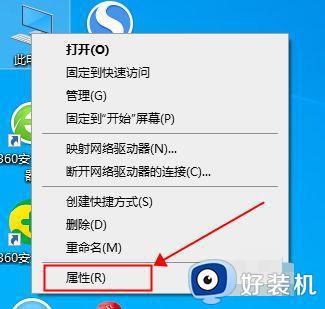
2.点击【设备管理器】。
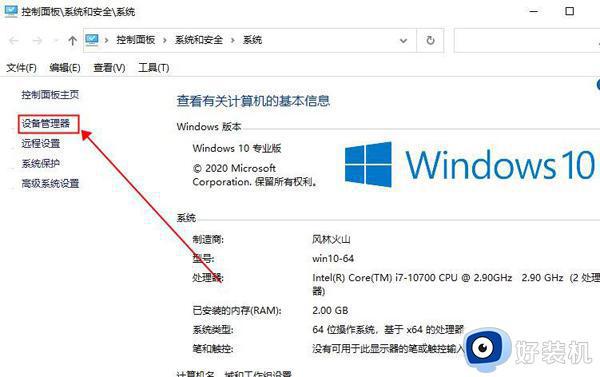
3.点击【网络适配器】。

4.找到【Intel(R)Dual Band Wireless- * C 3165】右键单击,点击【禁用设备(D)】。
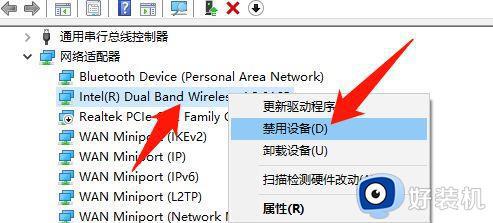
5.接着在弹出的窗口提示框中,点击【是(Y)】按钮。
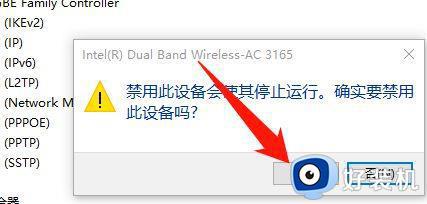
6.然后右键点击【Realtek PCie GBE系列控制器】,点击【启用设备(E)】。
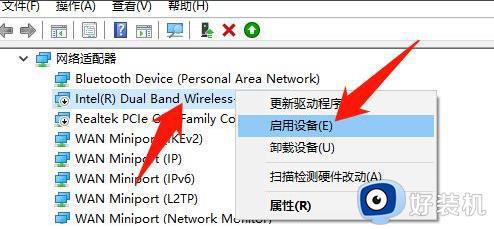
7.右键点击【Realtek PCie GBE Series Controller】,点击【更新驱动程序】。
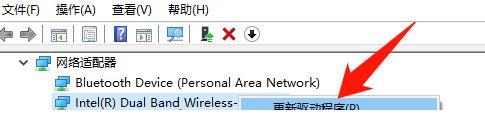
8.点击自动搜索更新驱动程序软件。

以上就是小编带来的win10电脑关机网线灯一直闪解决方法了,如果你电脑有出现类似的情况,那么就可以根据小编的操作来进行解决,非常的简单快速,一步到位。
win10电脑关机了网线灯还亮怎么办 win10电脑关机网线灯一直闪解决方法相关教程
- 台式win10关机鼠标灯还亮怎么解决
- 台式win10电脑关机后为什么主机灯还亮 win10电脑关机后主机灯还亮的解决方法
- win10关机后鼠标还亮着的解决方法 win10如何解决关机鼠标灯光还在亮
- win10关机主机灯还亮风扇还在转怎么办 win10关机后电源灯不灭风扇在转处理方法
- win10主机硬盘灯不亮显示器没有信号解决方法
- win10电脑硬盘灯总是闪怎么办 win10电脑硬盘闪灯的解决方法
- 为什么win10关机后电源键一直亮风扇不停 win10关机以后风扇不停主机灯常亮怎么处理
- win10 重启后键盘灯不亮怎么办 win10开机键盘灯不亮的修复步骤
- 笔记本w10不能调灯光怎么办 笔记本win10电脑无法调节亮度解决方法
- win10键盘灯亮着键盘没反应怎么办 win10键盘灯亮却没反应的解决方法
- win10拼音打字没有预选框怎么办 win10微软拼音打字没有选字框修复方法
- win10你的电脑不能投影到其他屏幕怎么回事 win10电脑提示你的电脑不能投影到其他屏幕如何处理
- win10任务栏没反应怎么办 win10任务栏无响应如何修复
- win10频繁断网重启才能连上怎么回事?win10老是断网需重启如何解决
- win10批量卸载字体的步骤 win10如何批量卸载字体
- win10配置在哪里看 win10配置怎么看
win10教程推荐
- 1 win10亮度调节失效怎么办 win10亮度调节没有反应处理方法
- 2 win10屏幕分辨率被锁定了怎么解除 win10电脑屏幕分辨率被锁定解决方法
- 3 win10怎么看电脑配置和型号 电脑windows10在哪里看配置
- 4 win10内存16g可用8g怎么办 win10内存16g显示只有8g可用完美解决方法
- 5 win10的ipv4怎么设置地址 win10如何设置ipv4地址
- 6 苹果电脑双系统win10启动不了怎么办 苹果双系统进不去win10系统处理方法
- 7 win10更换系统盘如何设置 win10电脑怎么更换系统盘
- 8 win10输入法没了语言栏也消失了怎么回事 win10输入法语言栏不见了如何解决
- 9 win10资源管理器卡死无响应怎么办 win10资源管理器未响应死机处理方法
- 10 win10没有自带游戏怎么办 win10系统自带游戏隐藏了的解决办法
